Spotifyの音楽を無料で簡単に録音できるソフト一覧

Part1:最近人気が出ているSpotifyとはどのようなものなのでしょうか
近ごろSpotifyというものが人気となっているようですが、いったいSpotifyとはどのようなものなのでしょうか。
Spotifyは音楽をストリーミングで聴くことができるサービスで、世界中のアーティストの曲が取り揃えてあります。
聴くことができるデバイスはパソコンやスマートフォンなど様々あり、車のオーディオでも聴くことができます。
このように便利なSpotifyですが、ストリーミングなのでオフラインでは聴くことができないといったデメリットがあります。
そこで、Spotifyの曲を録音していつでも聴けるようにできるSpotify録音フリーソフトを紹介したいと思います。
Part2:Spotifyの曲を簡単に録音できるソフトおすすめ-DemoCreator無料体験版
まず、Spotifyを録音するにはソフトが必要になりますが、私はWondershare DemoCreatorの無料体験版を使っています。
Wondershare DemoCreatorは録音方法もとても簡単で、誰でもスムーズに操作できます。
Wondershare DemoCreatorの主な特徴
- *コンピューター画面録画、ゲーム録画、オンライン会議画面録画、オンライン動画録画;ウェブカメラも同時に録画可能
- *システム音、マイクオーディオを録音。
- *録画フレームレートを最大120Fpsまで上げられる。録画の画質も低、中、高でご自由に指定できる。
- *マルチオーディオトラック:システム音声とマイクの音声を別々のトラックで編集可能。
- *動画のカット、分割、再生スピード調整、音量調整などの編集機能を内臓
- *様々な形式(MP4,Wmv,AVI,Mov,GIF,MP3でPCへの保存、YouTubeへのアップロードもできる。

録音手順は下記です。
1・Wondershare DemoCreatorを立ち上げてキャプチャーを選択し、右上の設定をクリックして設定画面を表示させます。
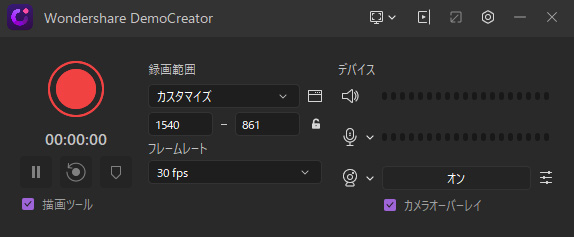
2・設定画面の「スクリーン」にある「画面設定」を「キャプチャーしない」にし、「オーディオ」の「コンピュータオーディオ」を「キャプター開始」にします。
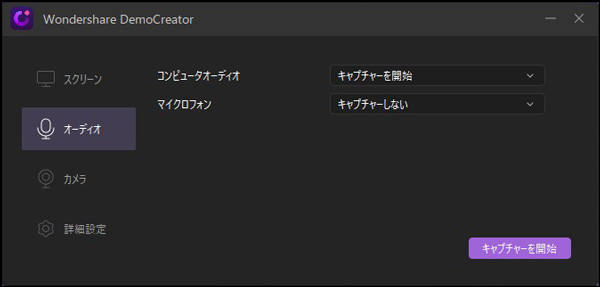
3・「カメラ」の「カメラ」を「キャプチャーしない」にし、「詳細設定」で保存場所などを選択して「キャプチャーを開始」をクリックしてF10を押せば録画開始されます。

音楽録音ソフトオススメ
これだけの操作で、誰でもあっという間にSpotifyの曲を録音できてしまいます。
更にWondershare DemoCreatorは曲の録音以外にも、スクリーンの録画、ウェブカメラの録画、ゲーム録画、マイクの録音など、様々な機能が備わっています。
これらの機能を使うことによりゲームの録画をすることや、チュートリアルの作成、ゲーム実況動画の作成も行うことができます。
私はこのWondershare DemoCreatorを使って以来、遊びと仕事の幅が広がりました。
しかし、他のソフトも気になるという方もいると思うので、Wondershare DemoCreator以外の無料でSpotifyの曲を録音できるものも紹介したいと思います。
Part3:Spotifyの曲を録音できる「Wondershare DemoCreator」以外のソフト
・WaveClipper
この「WaveClipper」は一見シンプルな見た目となっていますが、多くの機能が備わっているソフトとなっています。
その中でも時間の逆転機能や疑似ステレオ化などは、他のソフトにはない特徴的な機能といえます。
しかし、多くの機能が備わっていて便利な半面、操作が複雑といったデメリットもあり、初心者には扱いづらいものと言えるでしょう。
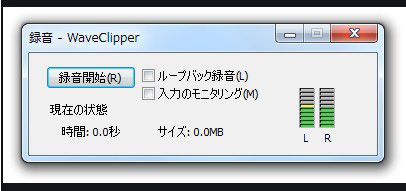
・Apowersoftストリーミング音声録画ソフト
「Apowersoftストリーミング音声録画ソフト」は、Spotifyの曲を録音することができるアプリで、ウインドウズとマックの両方に対応しているソフトとなっています。
更に、このソフトは多くの形式に対応しており、曲をディスクに入れることや、CDから曲を抽出することもできます。
しかし、曲を録音の際に仮想サウンドカードというものをインストールしなければならないことや、フリーのSpotifyでは広告を録音してしまうといったデメリットがあります。
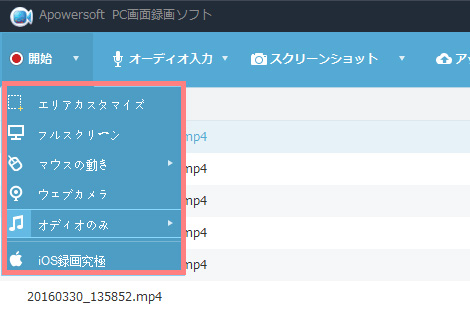
Audacity
この「Audacity」はマック版とウインドウズ版に加え、Linux版にも対応しているソフトとなっています。
このソフトは曲のカットやフェードイン・アウトなどの基本的な機能の他にも多くの機能が備わっており、曲の出力も様々な形式で行うことができます。
しかし、Spotifyとの相性が良くないといったデメリットもあるので、Spotifyの曲を録音したいという方は、他の録音ソフトを使った方が良いと思われます。

「Leawo Music Recorder」
「Leawo Music Recorder」はパソコンに負担がかからない軽いソフトで、ウインドウズとマックに対応しています。
録音は、まずSpotifyの曲を再生し、次に「Leawo Music Recorder」でそれを録音するだけの簡単なものとなっています。
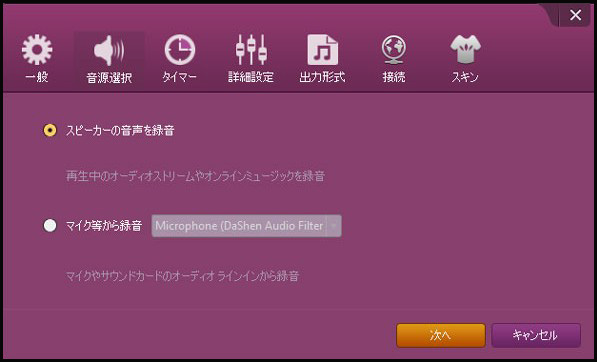
・「Tunemobie Spotify Music Converter」
「Tunemobie Spotify Music Converter」は操作方法が簡単で、初めての方でも容易に使うことができるソフトです。
「Tunemobie Spotify Music Converter」を立ち上げると同時にSpotifyも自動で立ち上がり、曲を選ぶ際もドラッグして選べるのでスムーズに操作できます。
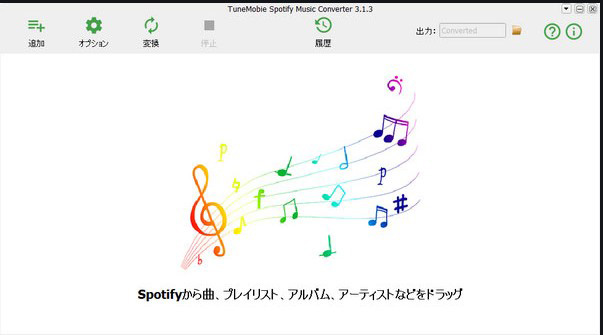
関連人気記事:music.jp楽曲をダウンロード・保存する方法とダウンロードできない場合の対処法
関連人気記事:ソシャゲとは?パソコン・スマホでソシャゲを録画する方法も徹底紹介!
Part4:総合的にみて一番使い易いのは「DemoCreator」
以上がスポティファイの曲を録音できるアプリですが、使うならやっぱり「Wondershare DemoCreator」が一番良いと感じました。
操作性、機能、見た目など、どれをとっても「DemoCreator」に勝るものがないと思いました。
皆さんもSpotifyの曲を録音する際は、ぜひ「Wondershare DemoCreator」を使ってみてください。

役に立ちましたか?コメントしましょう!